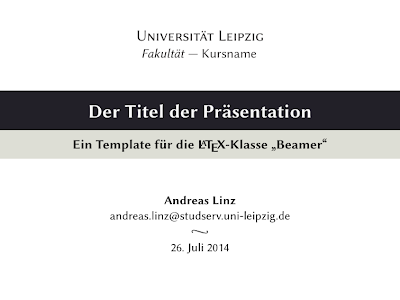SciPy
SciPy atau singkatan dari scientific python , merupakan SciPy merupakan singkatan dari Scientific Python adalah koleksi dari algoritma matematika dan fungsi yang dibangun pada ekstensi NumPy di Python. Dengan penambahan kekuatan yang signifikan ke sesi interaktif Python dibuktikan oleh pengguna dengan perintah dan kelas tingkat tinggi untuk manipulasi dan visualisasi data. Dengan adanya editor interktif di SciPy dapat bersaing dengan perangkat MATLAB, IDL, R -Lab, dan SciLab, Berikut ini contoh dari dokumen SciPy : \documentclass{beamer} \usepackage{pythontex} \usetheme{dei-v2} \title{SciPy} \author{Hirwanto} \begin{document} \maketitle \begin{frame}{Pendahuluan} SciPy merupakan singkatan dari \emph{Scientific Python} adalah koleksi dari algoritma matematika dan fungsi yang dibangun pada ekstensi NumPy di Python. Dengan penambahan kekuatan yang signifikan ke sesi interaktif Python dibuktikan oleh pengguna dengan perintah dan kelas tingkat tinggi untuk ma